Роза на закате
Роза на закате
Сложность урока: Средний
Этот урок Photoshop создан для того, чтобы научить вас совмещать две фотографии вместе, используя маски.
Эта техника замечательно подойдет для рисования коллажей.
Итак, вы должно быть уже открыли фотографию в photoshop, с которой собираетесь работать.
Вот уже знакомая вам фотография заката:

А это изображение розы мы будем добавлять к закату:

1. Выделите полностью фотографию с розой (Select > All /Выделить - Все) и скопируйте ее (Edit > Copy /Редактирование - Копировать).
2. Перейдите на изображение с закатом и вставьте розу (Edit > Paste /Редактирование - Вставить).
3. Добавьте к слою с розой маску:
Layer > Add Layer Mask > Reveal All /Слой - Добавить маску слоя - Показать все

4. Уменьшите прозрачность слоя с розой примерно до 38% (хотя этот параметр изменяйте по ситуации).

5. При активном слое с маской выберите подходящую по размерам кисть, установите черный цвет и закрасьте ею те места, которые вы хотите удалить.
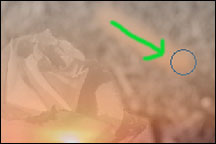
6. Когда вы закончите, то в панели слоев справа от картинки с розой вы увидите почти такую же картинку, как и у нас. Так и должно быть!
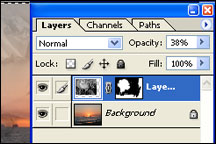
Вот и результат!

До встречи на www.creativo.one!
Источник: www.picturecorrect.com

Комментарии 582
Работа к уроку "Роза на закате"
Спасибо за урок)
Спасибо.
Спасибо за урок.
Спасибо, замечательная идея) решила добавить немного юмора, это я , жду рыцаря...
Красиво


Принцип понятен! Благодарю за урок!
Спасибо!
спасибо
Спасибо за урок
Спасибо!
Спасибо.
Спасибо за урок
Спасибо за урок!
Спасибо!
Спасибо)
Спасибо) просто и красиво
Супер красиво!!!
Хороший урок))) Будем дальше работать)
Спасибо !
спасибо за урок)
Спасибо!
Спасибо)
Спасибо автору и переводчику урока.Из архива 2008 года. Почти как в уроке, только без масок.
Спасибо за урок!!!
Спасибо.
Свидание
Закат в Нетании